php小編草莓教你輕鬆設定 Edge 瀏覽器下載路徑!只需幾個簡單步驟,即可自訂下載檔案保存的位置,讓你的檔案管理更加井然有序。本教學將詳細介紹如何更改 Edge 瀏覽器的下載路徑,讓你輕鬆掌握這項實用技能。
1、在win10中找到Edge瀏覽器,點擊並打開,點擊右上角三個點的按鈕,如圖所示。 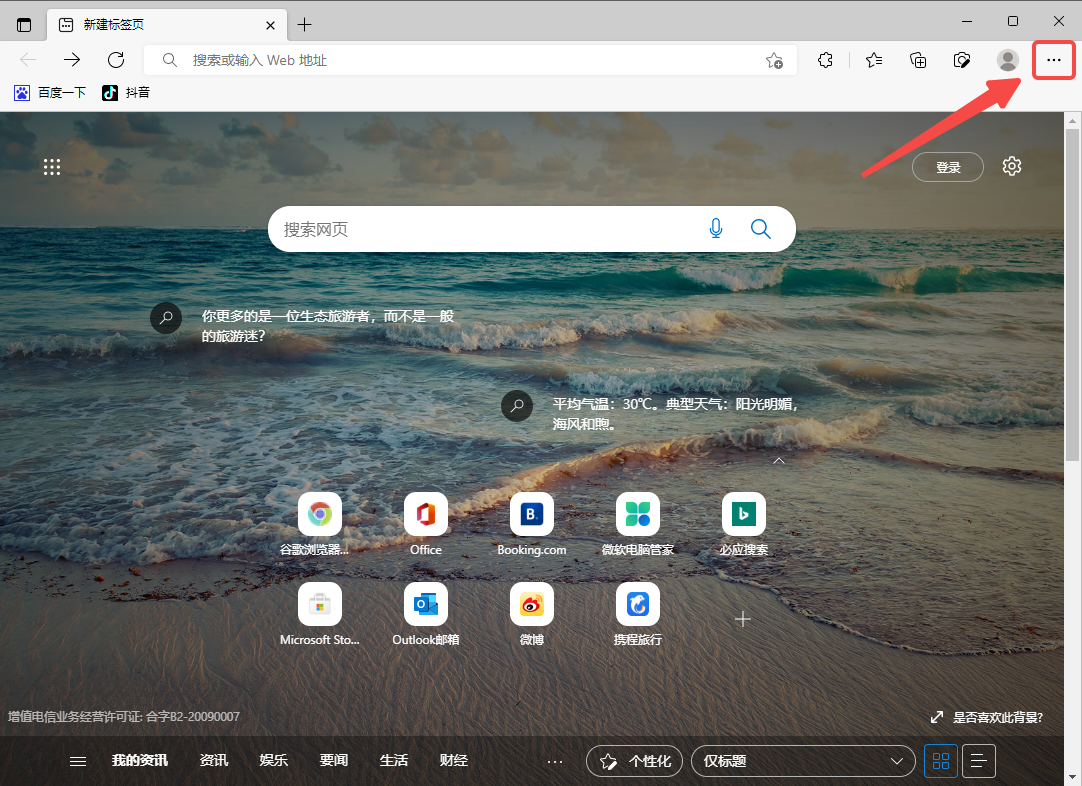
2、在下拉式選單中,選擇最後一項「設定」。 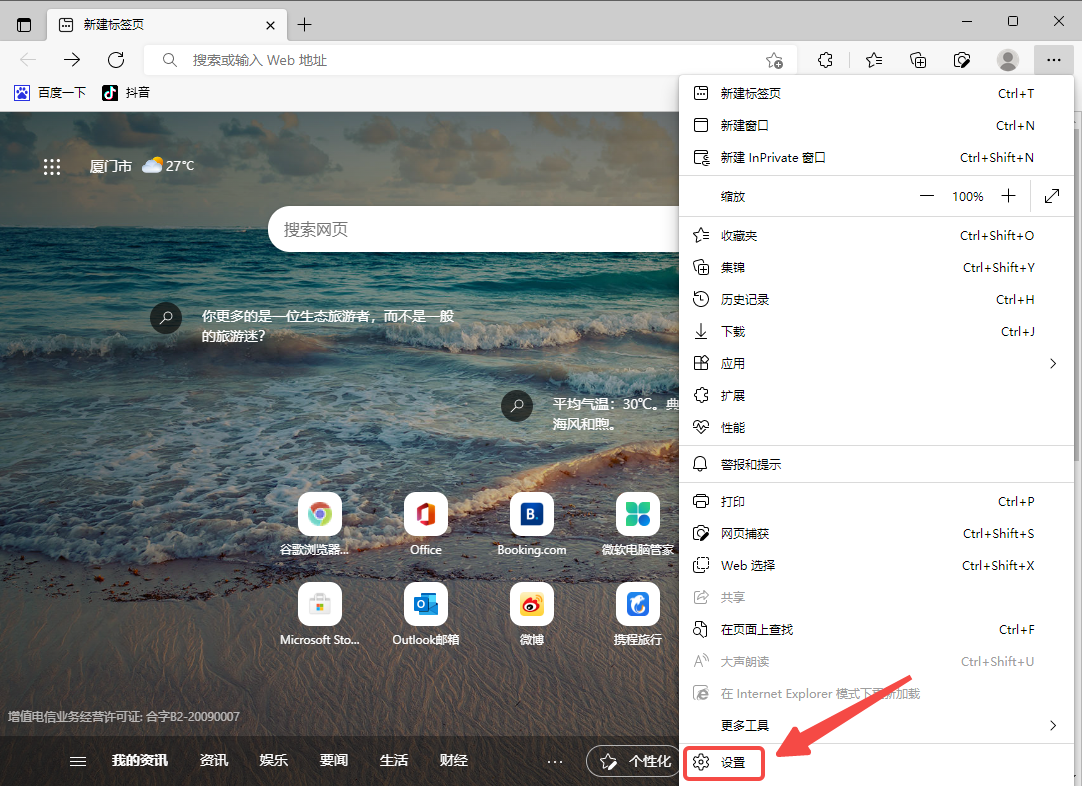
3、找到下載,這裡我們可以看到目前使用Edge瀏覽器儲存附件的路徑,點選下方的「變更」按鈕,選擇調整之後的資料夾目錄,點選「選擇資料夾」。 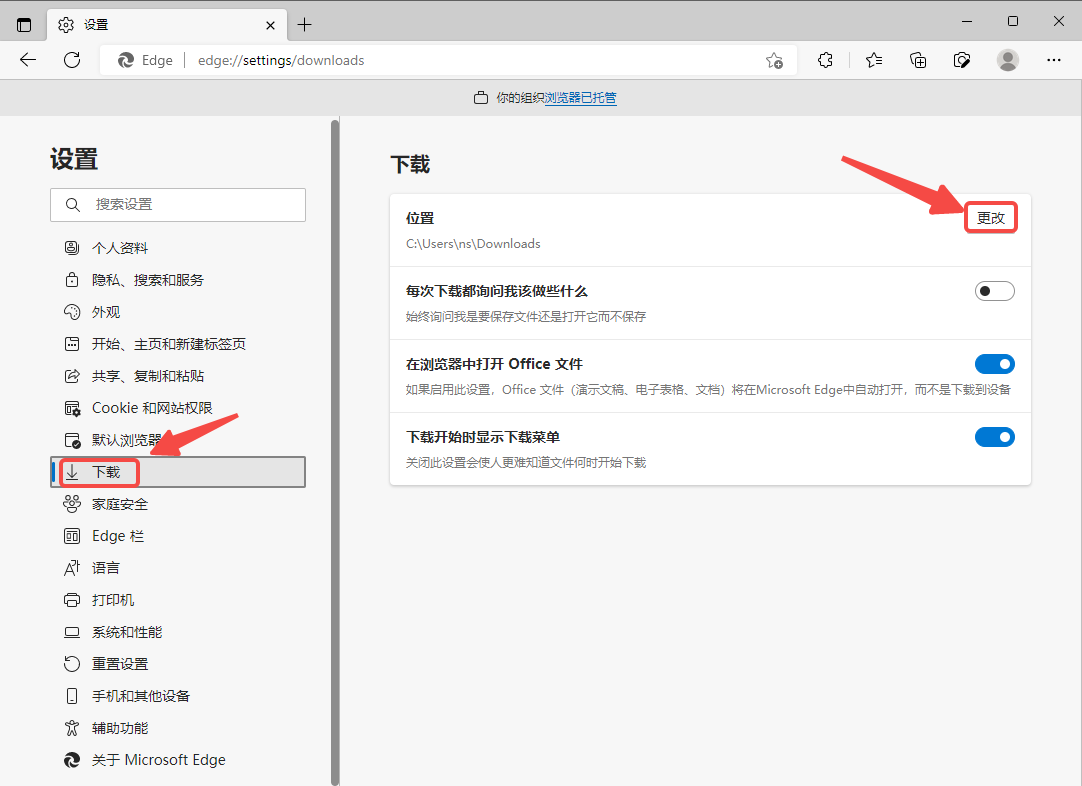
5、設定成功後,在下載下方顯示的檔案儲存路徑將更新為剛才選擇的資料夾路徑。 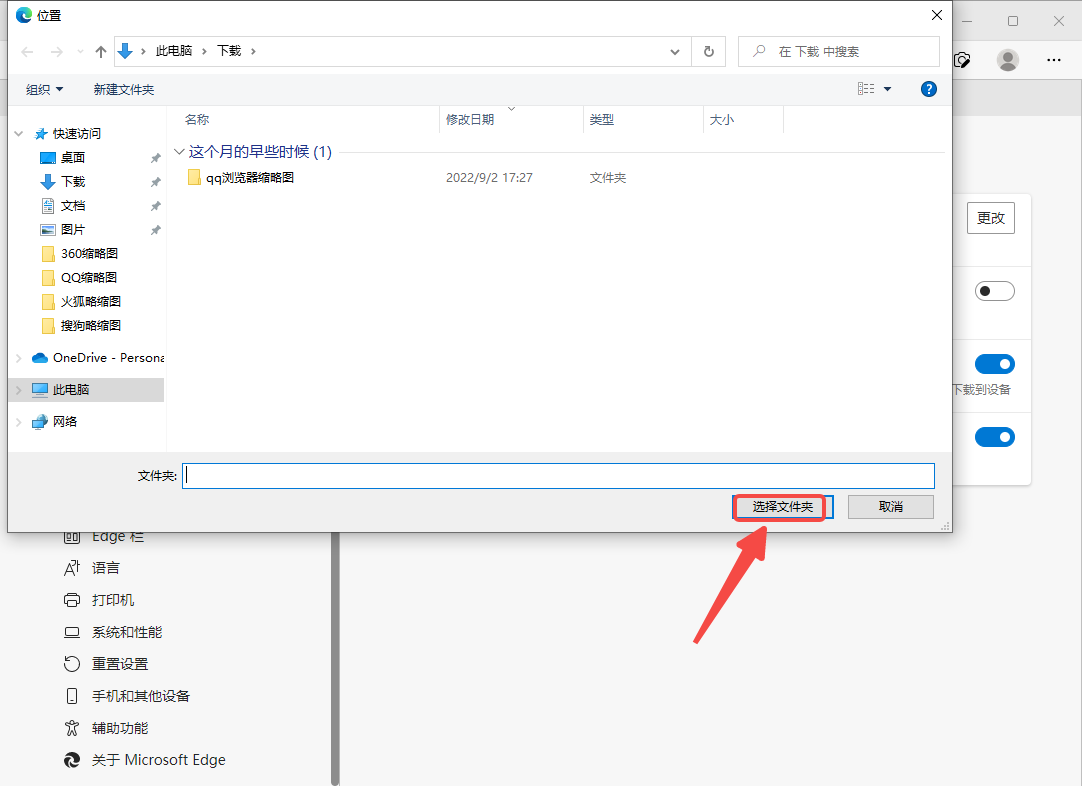
以上是Edge瀏覽器如何設定下載路徑的詳細內容。更多資訊請關注PHP中文網其他相關文章!




